Ändern Sie die Hintergrundfarbe Ihres Passfotos mit AI Tools
Ein richtiges Passfoto muss einige strenge Anforderungen erfüllen, wie etwa ein zentriertes Vollgesichtsporträt, einen einfarbigen Hintergrund, einen neutralen Gesichtsausdruck usw. Unter diesen Anforderungen ist die schlichte Hintergrundfarbe eine knifflige Aufgabe. In der Vergangenheit gingen Sie möglicherweise ins Fotostudio, um ein Passfoto mit einem einfachen Hintergrund zu machen, da es zeitaufwändig und mühsam war, zu Hause eine entsprechende Situation vorzubereiten. Aber jetzt sind im digitalen Zeitalter effiziente und nützliche Tools auf den Markt gekommen. Du kannst Machen Sie ein professionelles Passfoto Mit einigen hilfreichen Hintergrundfarbwechslern lässt sich ganz einfach ein passender Hintergrund erstellen. Sie können auch die Hintergrundfarbe des Passfotos mit einem Klick ändern, um den Anforderungen in verschiedenen Ländern gerecht zu werden.
Kommen wir nun zur ausführlichen Anleitung.
Teil 1. Unterschiedliche Anforderungen an die Hintergrundfarbe von Reisepässen
Bevor wir mit der Erstellung von Passfotos beginnen, sollten wir uns zunächst über die Anforderungen an deren Hintergrundfarbe informieren.
In den meisten Ländern muss Ihr Passfoto einen schlichten weißen Hintergrund haben. Unabhängig davon, ob Sie einen Reisepass beantragen US, Kanada, europäische Länder, China, Indiausw. a weißem Hintergrund Passfoto ist erforderlich.
In einigen Ländern ist jedoch möglicherweise eine erforderlich Blauer Hintergrund Ausweisfoto. Diese Länder sind Malaysia, Katar, Philippinen, Kuwait, Oman, Palästina und Sri Lanka.
Wenn du gehst IndonesienMachen Sie ein Passfoto mit einem roter Hintergrund, dann.
Teil 2. So ändern Sie die Hintergrundfarbe eines Passfotos mit einem Klick
Jetzt kennen Sie die verschiedenen Anforderungen an die Hintergrundfarbe des Reisepasses und es ist an der Zeit, Ihr eigenes Passfoto zu erstellen. Dank der technologischen Entwicklung können Sie dies ganz einfach auf Ihrem Computer tun. Hier stellen wir drei praktische Websites vor, die als Passfoto-Ersteller dienen können.
Sie benötigen lediglich eines Ihrer Porträtfotos, das überall und vor jedem Hintergrund aufgenommen werden kann. Laden Sie das Foto dann in ein Online-Tool hoch, mit dem Sie die Hintergrundfarbe in Weiß, Rot, Blau oder eine beliebige andere Farbe ändern können. Große Auswahl an Farben zur Auswahl, lassen Sie uns einen Blick darauf werfen.
1. AnyEraser
AnyEraser ist ein praktischer, leistungsstarker Hintergrundwechsler. Mithilfe eines intelligenten KI-basierten Algorithmus kann die ursprüngliche Hintergrundfarbe einfach und schnell entfernt werden. Anschließend können Sie die Hintergrundfarbe des Bildes entsprechend den Anforderungen in verschiedenen Ländern ändern. Das Ergebnis ist vertrauenswürdig, mit einem schönen Ausschnitt des Vordergrunds mit sauberen und glatten Kanten, wodurch Ihr Passfoto professioneller wirkt. Jetzt zeigen wir Ihnen, wie Sie dieses nützliche Tool nutzen können. Die Schritte sind wirklich einfach.
- Schritt 1. Gehen Sie zu AnyEraser, schlagen Hintergrundfarbe ändernund wählen Sie ein Foto auf Ihrem Gerät aus.
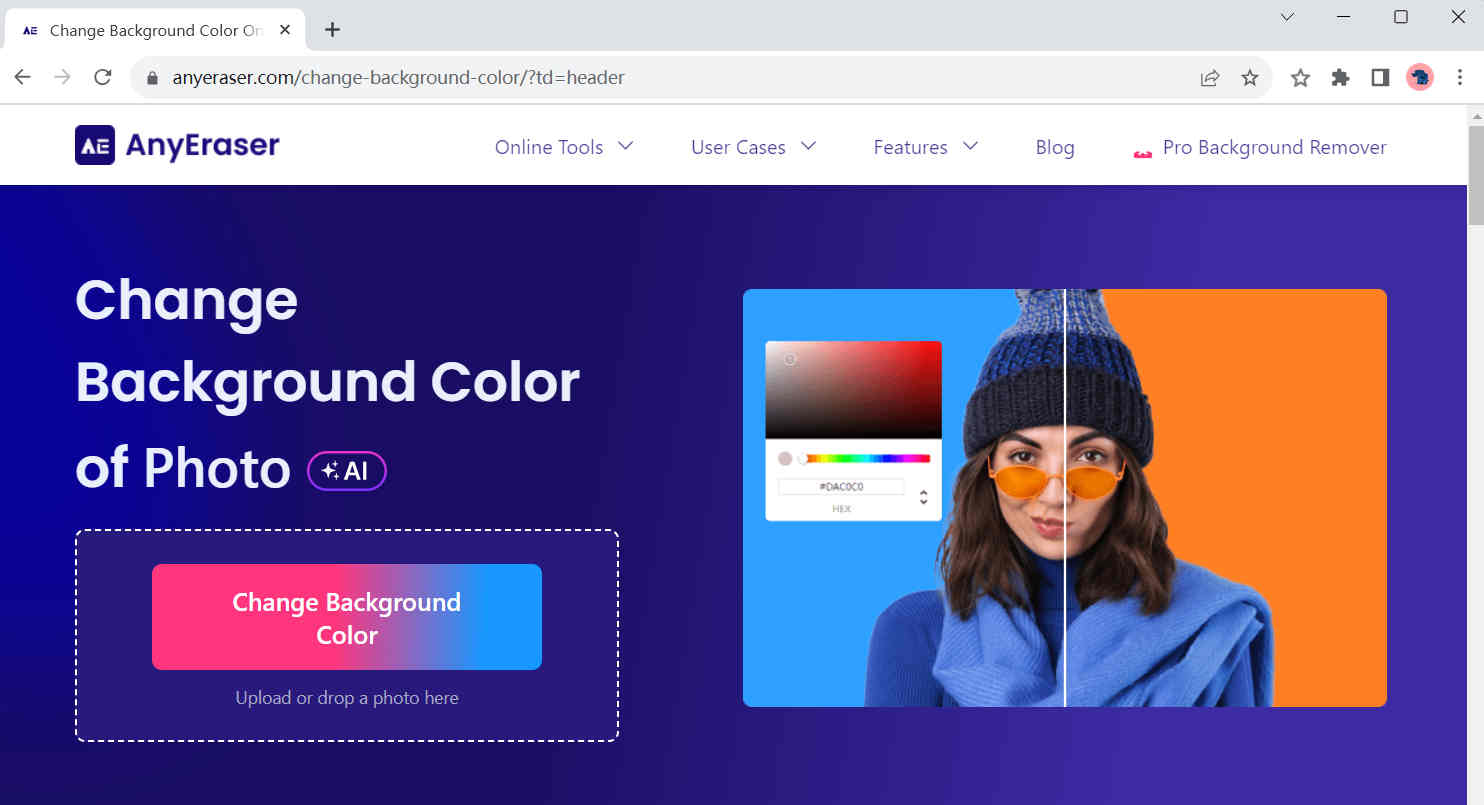
- Schritt 2. AnyEraser Sie erhalten zunächst ein Bild mit einem transparenten Hintergrund, und Sie können die Hintergrundfarbe in der linken Farbpalette in die gewünschte Farbe ändern. Klicken Sie dann auf Herunterladen um das von Ihnen erstellte Passfoto zu speichern.
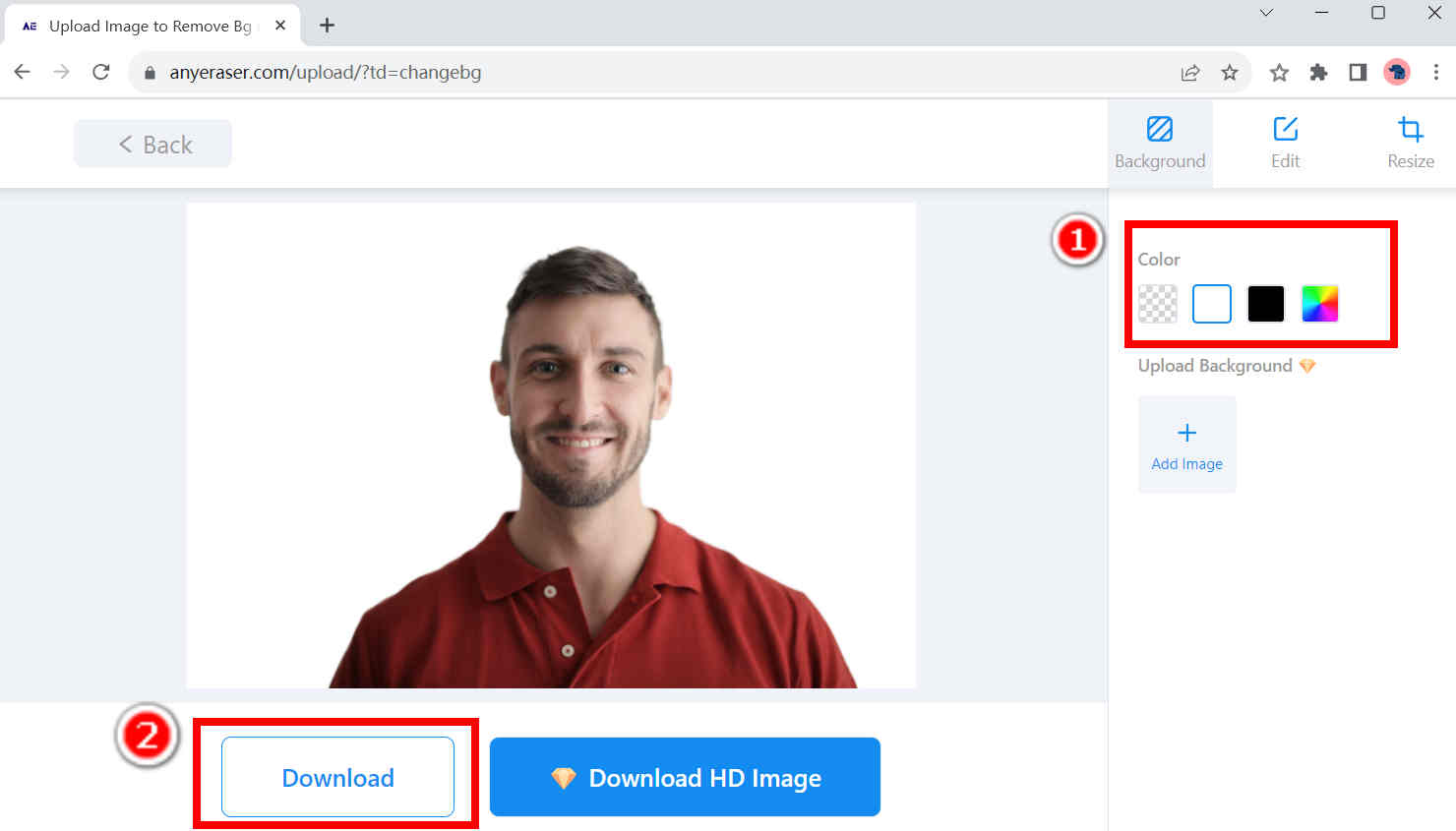
2. Pixlr
Machen Sie eine Reihe von Porträtfotos und sind sich nicht sicher, welches das beste ist? Pixlr könnte Ihre zeitsparende Lösung sein. Es handelt sich um ein Ein-Klick-Tool zum automatischen Entfernen des Hintergrunds, mit dem Sie die Hintergrundfarbe innerhalb von Sekunden stapelweise entfernen und ändern können. Das einzige Problem besteht darin, dass es nur einen schwarzen und einen weißen Hintergrund bietet.
Hier sind die Schritte zum Erstellen eines Passfotos mit weißem Hintergrund mit Pixlr.
- Schritt 1. Besuchen Sie Pixlr, klicken Sie auf Foto(s) auswählen, und laden Sie die Fotos hoch, die Sie in Passfotos umwandeln möchten.
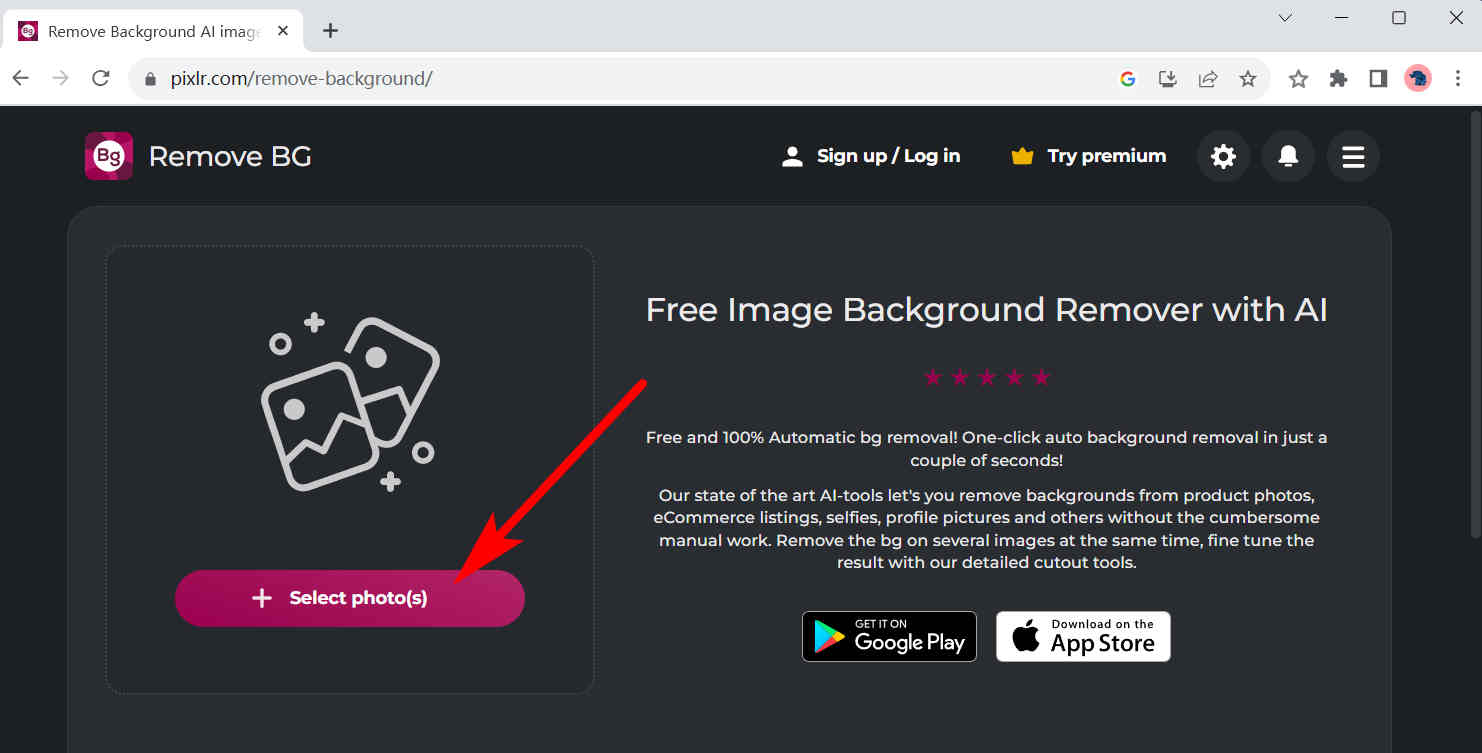
- Schritt 2. Sobald alle Fotos hochgeladen sind, klicken Sie auf den weißen Kreis darüber, um alle Bildhintergründe weiß zu machen. Dann schlag zu Speichern Sie alle ZIP-Dateien um eine ZIP-Datei herunterzuladen, die alle Fotos enthält.
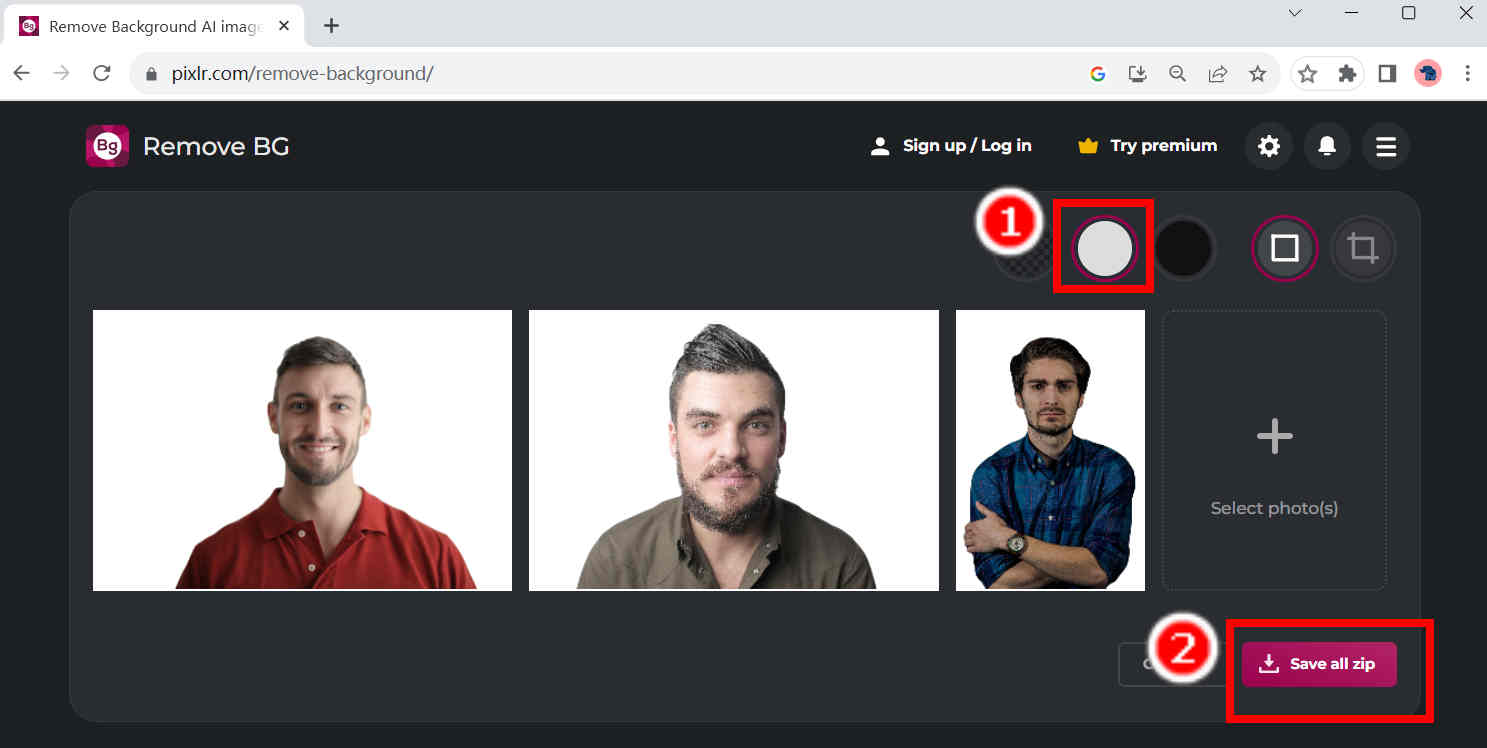
3. Löschen.bg
Löschen.bg kann 4 Bildformate verarbeiten, darunter JPEG, JPG, PNG und WebP. Obwohl fast alle Fotos, die wir jetzt aufnehmen, im JPG-Format vorliegen, ist es immer noch möglich, ein Foto in einem anderen Format zu haben, und dann kommt Ihnen Erase.bg zu Hilfe. Die Auflösung ist jedoch auf 5000 x 5000 Pixel begrenzt, und Sie sollten darauf achten, dass Ihre Fotos kleiner als diese Größe sind. Befolgen Sie die nachstehenden Schritte, um dieses nützliche Tool auszuprobieren.
- Schritt 1. Gehen Sie zu Erase.bg und klicken Sie auf Bild hochladen.
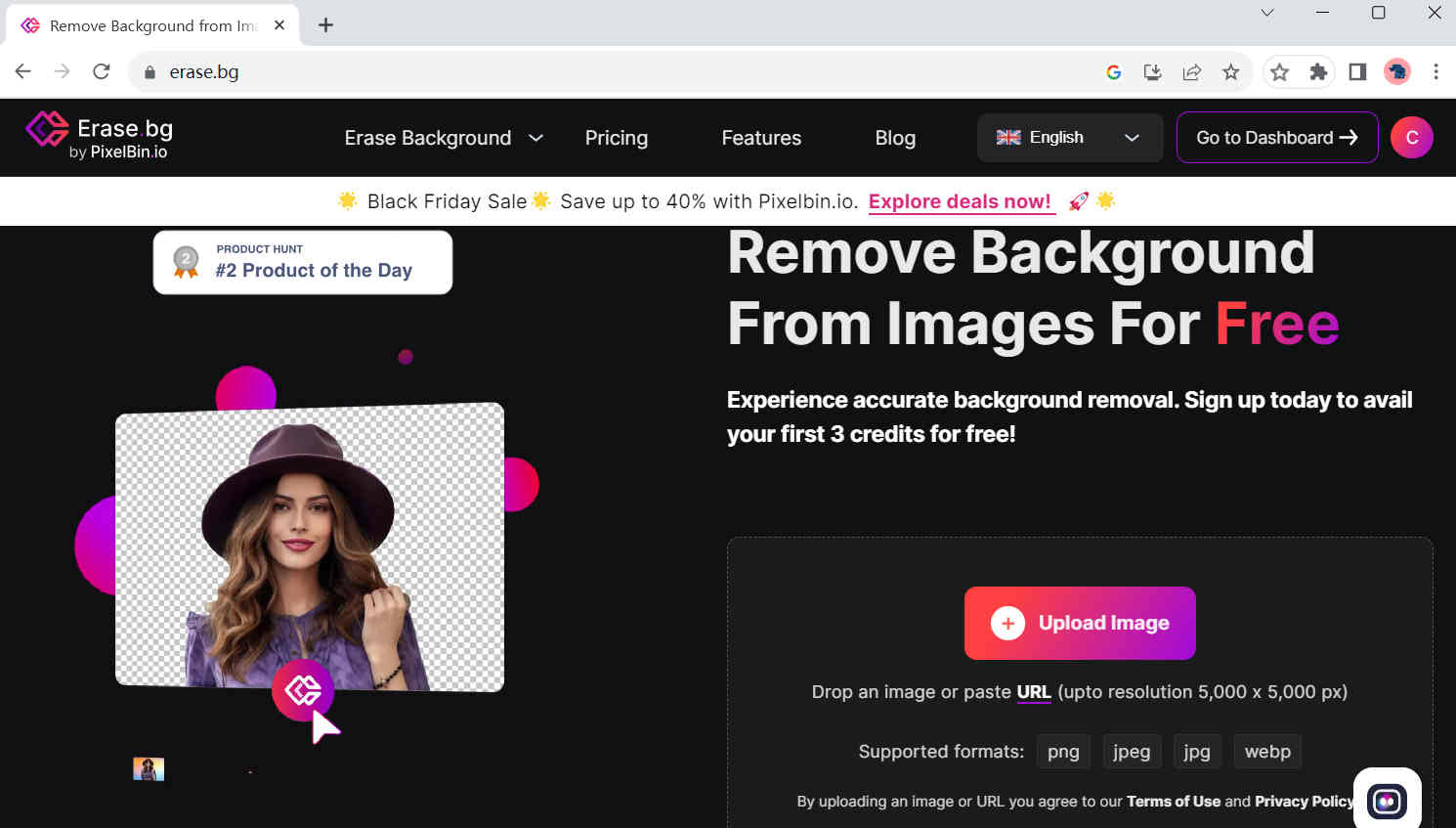
- Schritt 2. Dann sehen Sie ein Foto mit transparentem Hintergrund. Klicke auf Bearbeiten über diesem Foto.
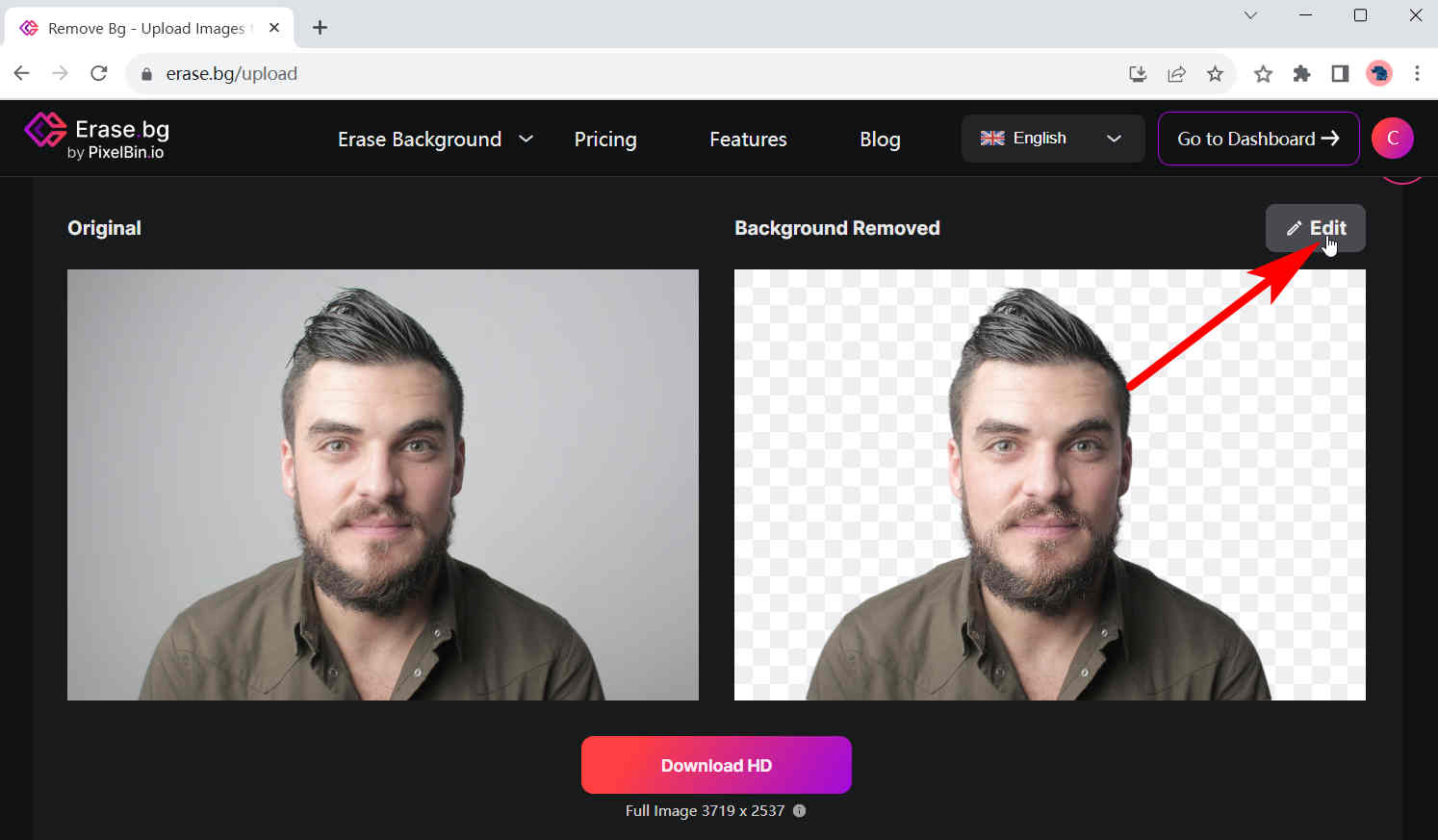
- Schritt 3. Es erscheint ein Popup-Fenster. Wählen Sie in diesem Fenster eine Hintergrundfarbe und klicken Sie auf „Herunterladen“.
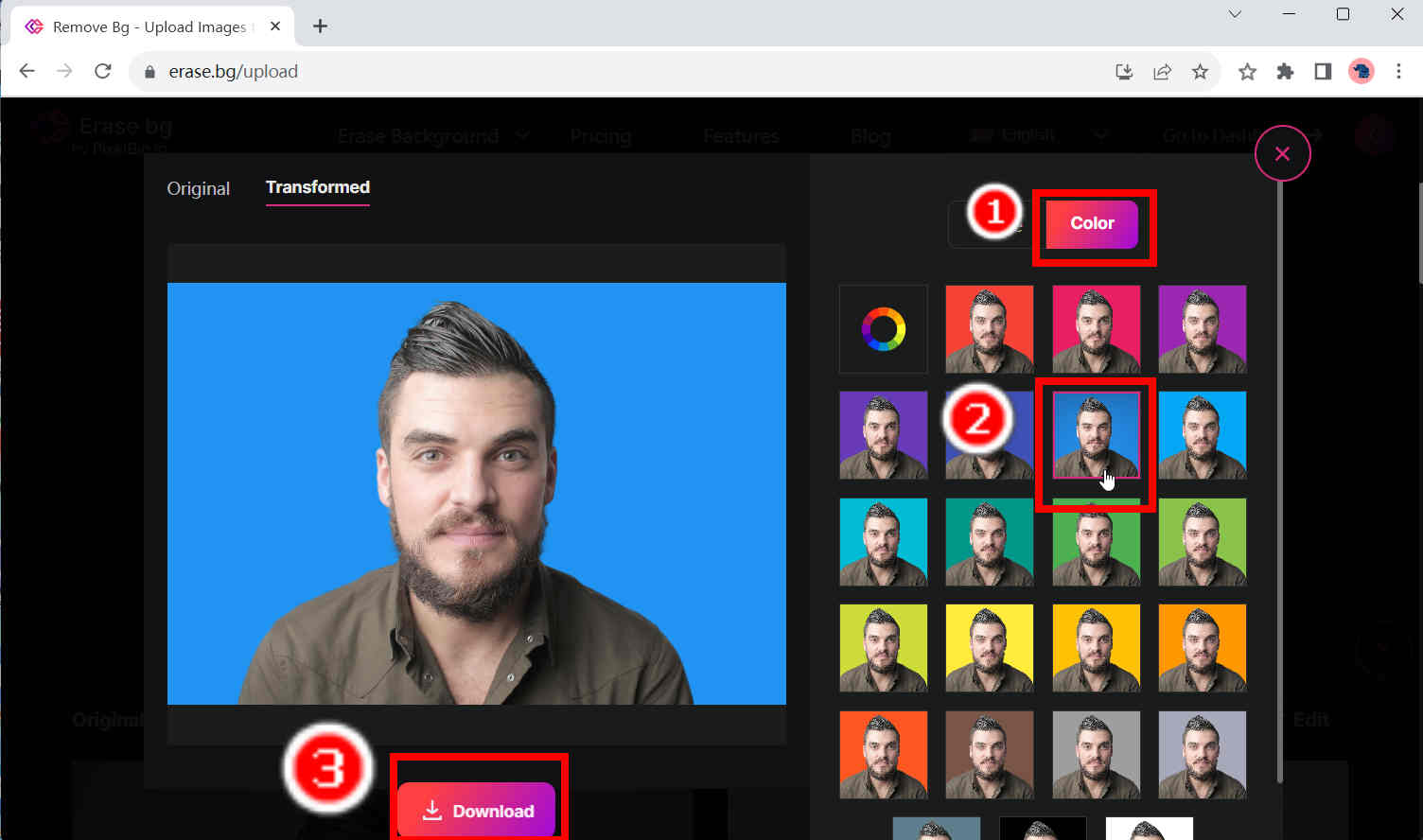
Teil 3. So erstellen Sie ein professionelles Passfoto
Die oben genannten Online-Tools sind für einige normale tägliche Anwendungen gut geeignet, aber wenn es um einige erweiterte Anforderungen geht, wie etwa verlustfreie HD-Ausgaben oder die Neupositionierung des Vordergrundmotivs, sind sie nicht in der Lage, dies zu tun. Aus diesem Grund empfehlen wir Ihnen, eine professionellere Desktop-Software zu verwenden. BeliebigLöschen, das diese erweiterten Funktionen unterstützt. Es unterstützt außerdem mehr Bildformate als andere Tools, darunter JPG, JPEG, PNG, WebP, TIFF und BMP. Darüber hinaus können Sie die Größe des Fotos ändern, um es an die Größenanforderungen anzupassen. Sie geben einfach die Standardgröße eines Reisepasses eines Landes ein und erhalten ein Ergebnisfoto in dieser Größe. Mit Hilfe dieses leistungsstarken Tools können Sie ansprechendere und professionellere Passfotos erstellen. Die Schritte sind unten dargestellt.
Sicherer Download
- Schritt 1. Einführung BeliebigLöschenund traf Personen für Bildhintergrund entfernen.
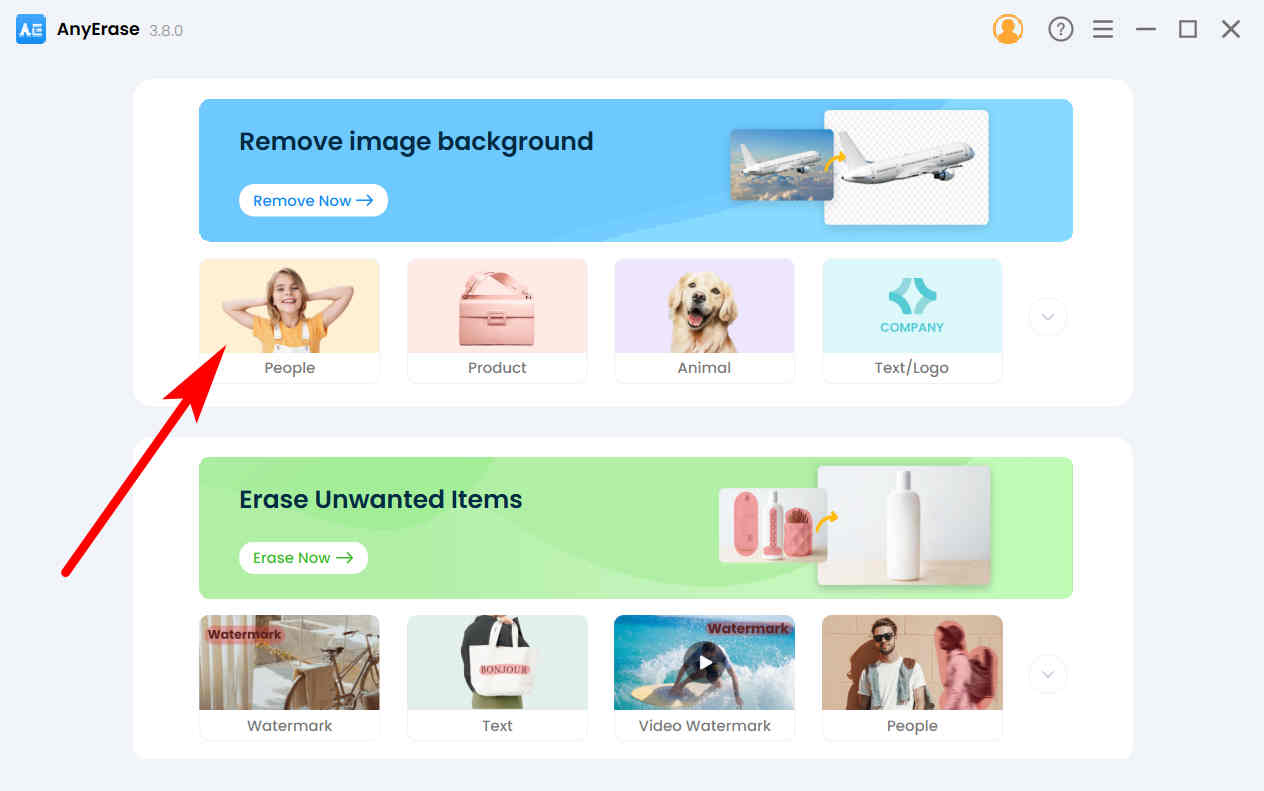
- Schritt 2. Klicken Sie auf Datei hinzufügen und wählen Sie ein Foto auf Ihrem Computer aus. Alternativ können Sie das Foto auch per Drag & Drop hierher ziehen.
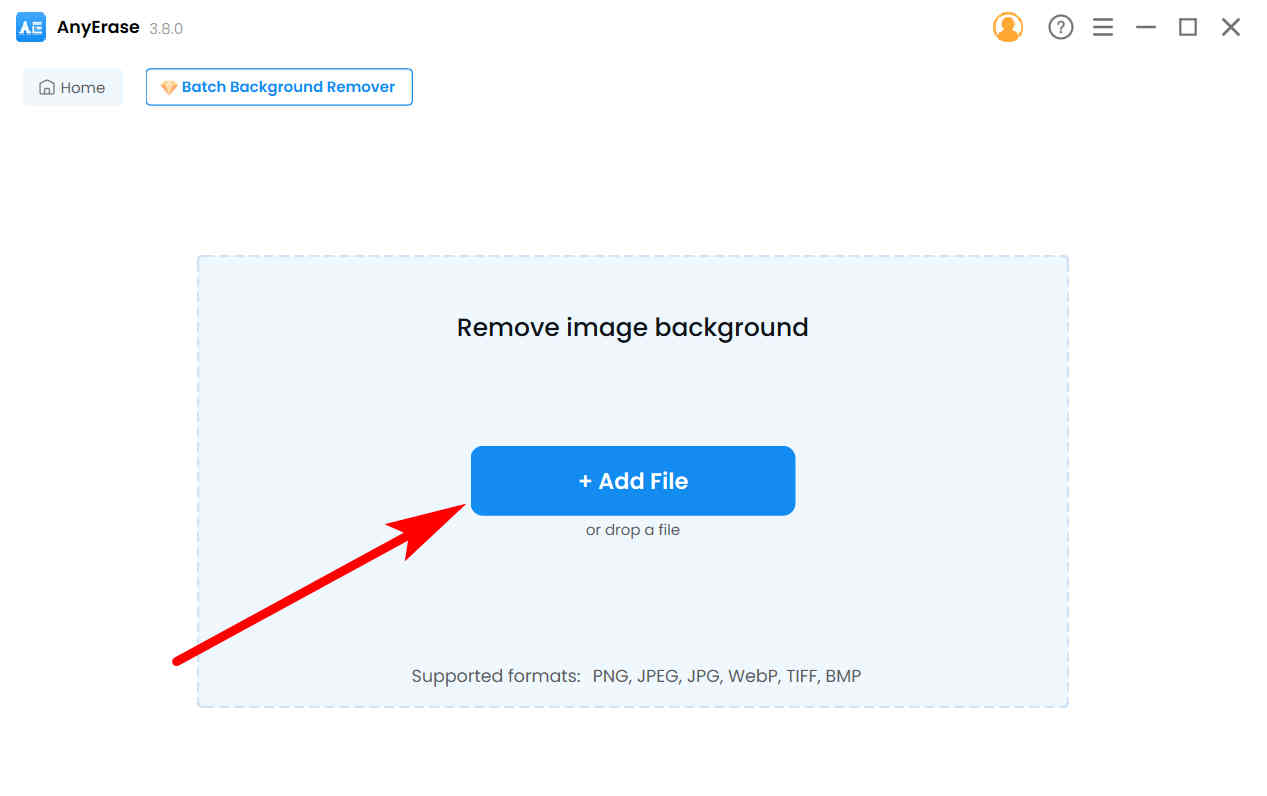
- Schritt 3. Einige Sekunden später sehen Sie ein Bild mit entferntem Hintergrund. Klicken Sie nun im linken Farbfeld auf die gewünschte Farbe, um dem Foto einen einfarbigen Hintergrund hinzuzufügen. Wenn Sie das Motiv neu positionieren möchten, klicken Sie einfach darauf und ziehen Sie es herum. Klicken Sie abschließend auf Exportieren um das Ergebnis zu speichern.
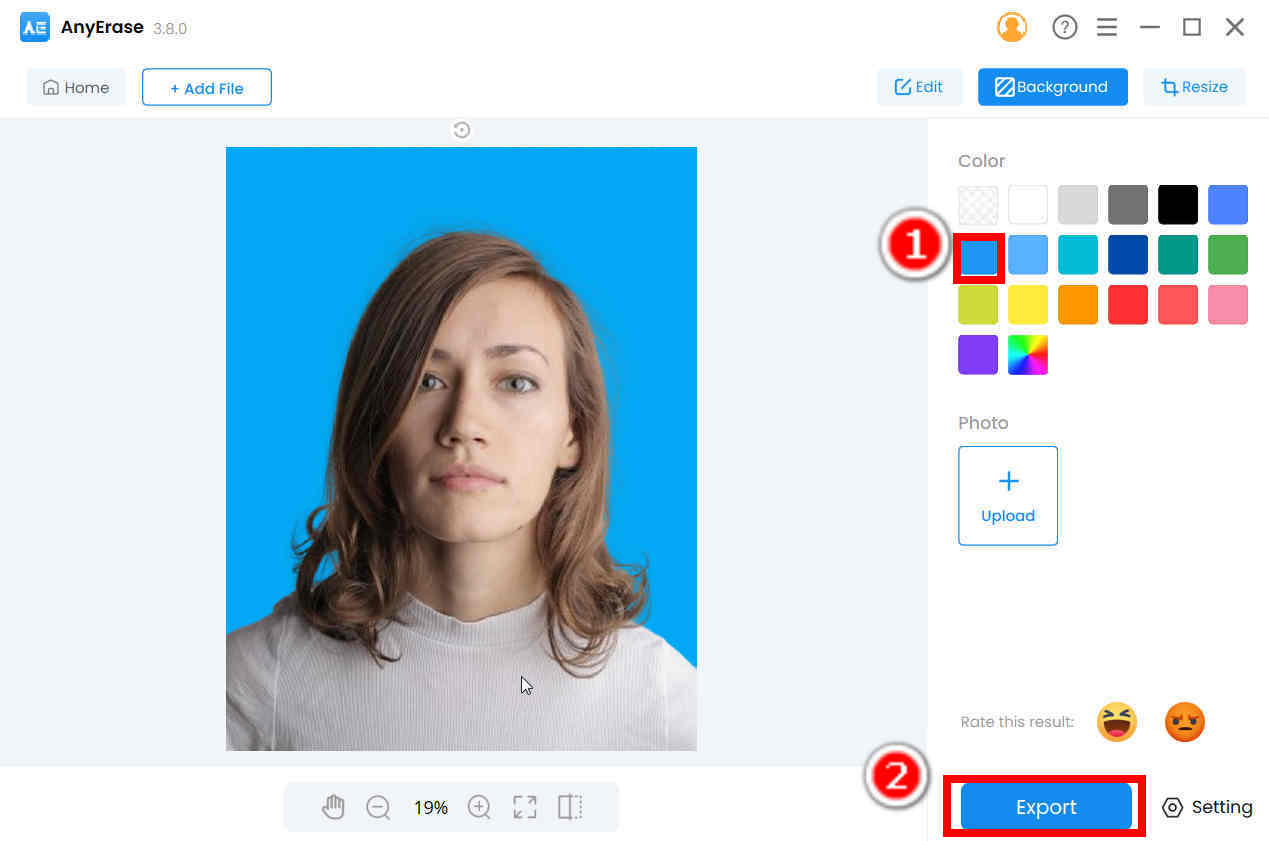
Zusammenfassung
Der Reisepass ist heutzutage wichtig, besonders wenn man viel reist und ein ordentliches Passfoto hat. Mit Hilfe einiger Online-Tools ist es jetzt keine schwierige Aufgabe mehr, ein schönes Passfoto zu erhalten, und mit diesen Tools können Sie auch die Hintergrundfarbe Ihres Passfotos entsprechend den Anforderungen in verschiedenen Ländern ändern. Wenn Sie ein professionelleres Passfoto wünschen, ist AnyErase eine gute Wahl.
Vielen Dank für diese zu lesen.
Sicherer Download
Häufig gestellte Fragen
1. Wie bekomme ich ein professionelles Passfoto?
BeliebigLöschen, ein professioneller Hintergrundfarbwechsler, kann Ihnen dabei helfen. Laden Sie AnyErase herunter, klicken Sie Bildhintergrund entfernen Wählen Sie ein Foto aus, von dem Sie ein Passfoto erstellen möchten, und klicken Sie im linken Farbfeld auf die Farbe, die Sie als Hintergrundfarbe benötigen.
2. Welche Anforderungen gelten für ein Passfoto?
Es hängt von dem Land ab, für das Sie sich bewerben, aber es gibt etwas gemeinsam. Achten Sie auf einen völlig schlichten Hintergrund, behalten Sie ein ernstes Gesicht und achten Sie darauf, dass Sie sich in der Mitte des Fotos befinden und Ihre Gesichtszüge sichtbar sind.


